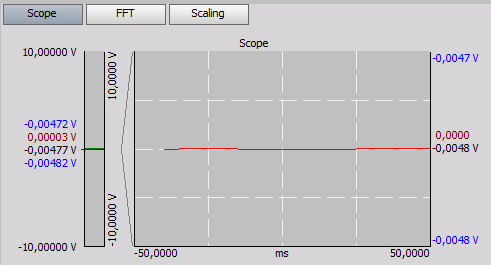Mode mesure
En mode mesure, vous pouvez voir tous les périphériques d’acquisition qui sont connectés à votre système Windows.
Tous les périphériques Dewesoft (SIRIUS, DEWE-43, KRYPTON, SBOX, ECAT-SYNC JONCTION) sont reconnus automatiquement, mais il existe certains périphériques, qui ne peuvent pas être détecté automatiquement.
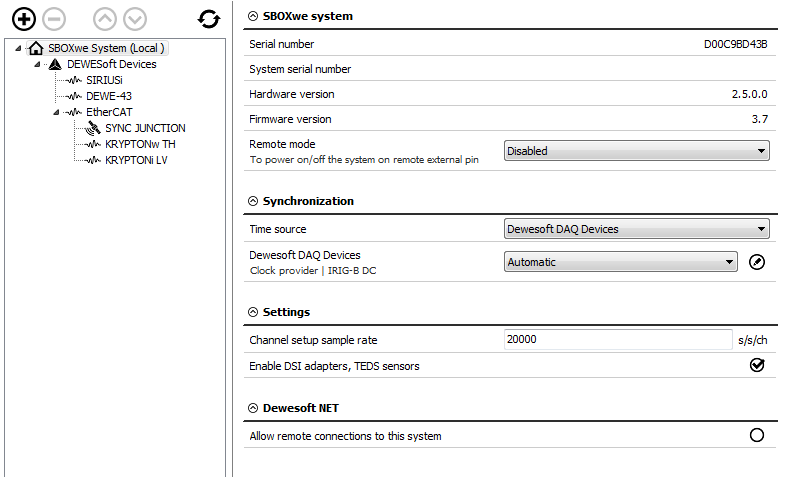
Sur le côté gauche de la fenêtre, vous observez la liste des périphériques détectés sur un système local.Une SBOXwe est utilisé dans l’exemple et vous pouvez distinguer les types de périphériques connectés : en USB (SIRIUS, DEWE-43), en EtherCAT (KRYPTON, ECAT-SYNC-JONCTION).
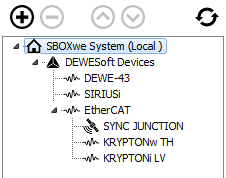
Le bonton “plus” vous permet d’ajouter des périphériques qui ne sont pas reconnus automatiquement. Avec le bouton moins, vous pouvez en enlever.
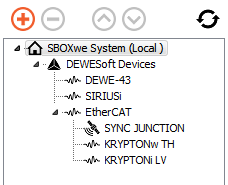
Lors de cette procédure d’ajout d’un nouveau périphériques, vous pouvez sélectionner parmis les “matériels standard” (Webcam, caméras, périphériques CAN, unités de mesure Dewesoft NET, récepteurs GPS)
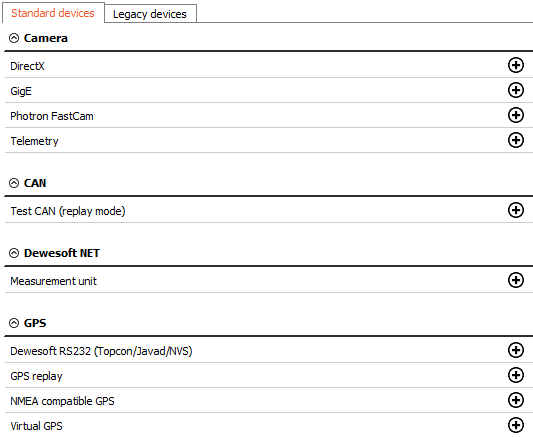
ou des “Matériels compatibles” (CAN Vector, récepteur GPS spécifiques).
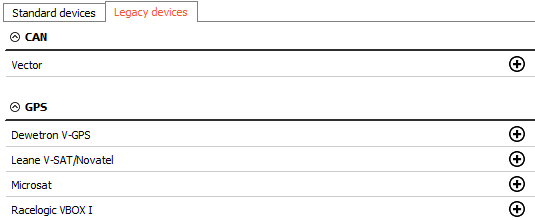
Si vous avez plusieurs périphériques USB, vous pouvez les réorganiser avec les bontons de tri flèche “en haut” et “en bas”.

Le bouton actualiser relance une procédure de scanne de l’ensemble des périphériques d’acquisition du système local.
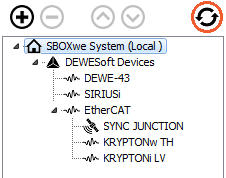
Sur le côté droit de la fenêtre sont affichés les propriétés des appareils et certains paramètres propres aux matériels peuvent également être modifiés.
Système SBOXwe
Vous disposez de toutes les informations sur les périphériques (numéro de série, version matériel, version de firmware).
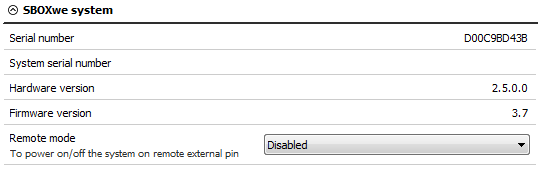
Lorsque une SBOX est utilisée, un mode de pilotage de fonctionnement HW peut être paramétré pour démarrer/éteindre la SBOX via les pins du connecteur d’alimentation.

Le connecteur d’alimentation d’une SBOX a trois broches, une pour la tension d’alimentation, une pour la référence de la tension d’alimentation et la dernière est utilisé pour définir le démarrage.
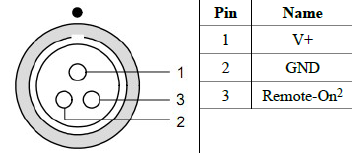
- Désactivé - Si la broche “Remote-on” n’est pas utilsé, la SBOX peut uniquement être démarrée ou éteinte en appuyant sur le bouton d’alimentation de l’appareil.
- Démarrage - Si la broche “Remote-on” est cablée avec la broche alimentation, la SBOX démarrera dès la présence de tension su le connecteur.
- Démarrage / arrêt - La SBOX peut être commandé à distance. Si la SBOX est éteinte et la broche “Remote-on” est à l’état haut (+ Alim), elle s’allume. Si la SBOX est allumé et que la broche “Remote-on” passe à l’état bas, (GND) elle s’eteint.
SIRIUS
Dans cette exemple, plusieurs périphériques DAQ sont connéctés à Dewesoft. Lorsque vous sélectionnez le périphérique DAQ, vous observez les informations sur les celui-ci (nom de l’appareil, numéro de série, version matériel et firmware, température interne du module).
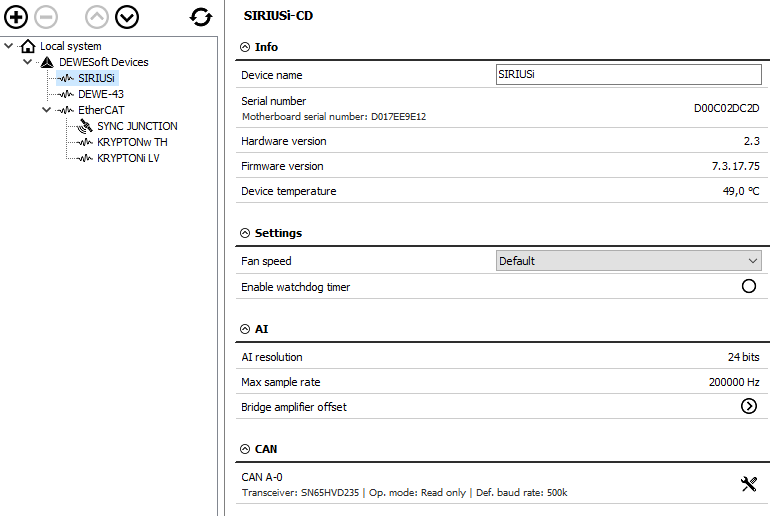
Le bouton disponible pret du champs Offset balance amplificateur permet d’afficher les décalages d’offset réaliser lors de la dernière procédure d’équilibrage amplificateur. Dans cette procédure, les entrées amplificateurs sont mises en court-circuit et DEWESoft mesure le décalage d’offset des amplificateur à cet instant précis.
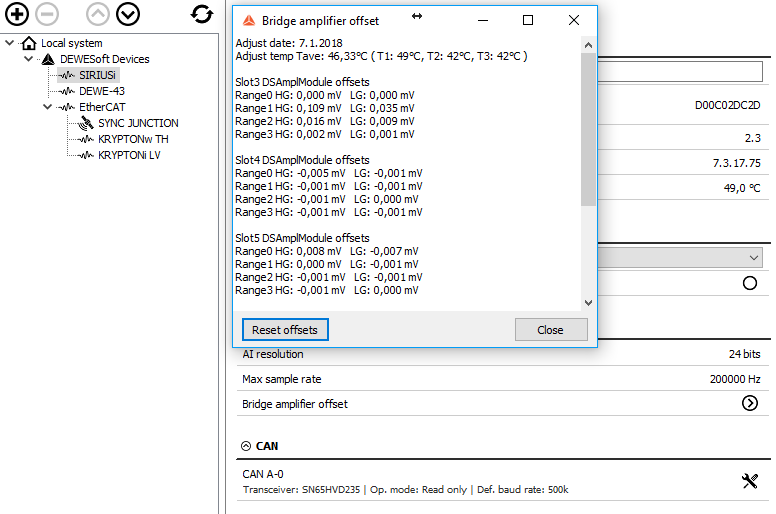
Avec le bouton de Réinitialisation des décalages d’offset, vous pouvez supprimer ces valeurs. L’amplificateur reviens alors à ses valeurs d’usine.
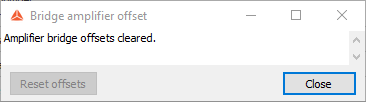
La vitesse du ventilateur peut être réglée uniquement pour les périphériques Sirius. Vous pouvez choisir les modes “Standard, Minimum, maximum, perosnnalisé. En mode personnalisé, vous devez saisir un pourcentage pour définir la vitesse du ventilateur.

Vous pouvez modifier le baudrate et le mode de fonctionnement par défaut du contrôler CAN bus (Lecture seule ou Lecture/Écriture/Acquittement).
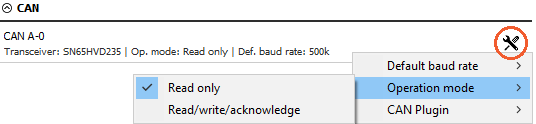
Watchdog timer
Dewesoft peut être utilisée dans des applications critiques où le fonctionnement d’un banc ou d’un processus de test dépend du système d’acquisition de données et de ces alarmes. Dans de tels applications, il est important de connaître l’état de fonctionnement du logiciel d’acquisition de donnée. Le Watchdog est un dispositif de sécurité ordonnant au logiciel de générer un état haut sur des sorties tout ou rien matériel. En fonctionnement normal, l’état de cette sortie matériel passe à l’état haut quand DEWESoft utilisé en mode mesure, lorsque le logiciel est eteint ou en mode analyse ou ne répond plus, le système d’acquisition basculera à l’état bas, cette sortie tout ou rien. Une temporisation peut être réglée pour définir un délais sur la surveillance logicielle. Cette fonctionnalité peut être utilisée avec n’importe quel module Sirius équipé de sortie tout ou rien. Le SIRIUS 8xSTGM DB dispose d’un chien de garde matériel spécifique (DS-WDT) qui propose quatre sorties relais TOR liés pour avertir l’état de marche ou d’arrêt du logiciel. Les sorties TOR peuvent être configurés soit comme chien de garde ou soit en mode sortie alarme standard/manuel.
La fonctionnalité du chien de garde permet de créer un système de surveillance externe pour le comportement du logiciel DEWESoft. Pour être en mesure d’utiliser le chien de garde avec plusieurs modules Sirius, une sortie TOR est nécessaire. En utilisation seule (une seule module SIRIUS), les broches du connecteur de Synchronisation peuvent être utilisé. Le module Sirius doit être connecté afin de configurer le chien de garde.

Une fois activée, la sélection de sortie TOR peut être définie. Les paramètres par défaut sont:
- Sortie TOR: Ctrl DO Clk
- Délai : 2 sec
- Mode de fonctionnement: Actif en mode mesure
Sortie TOR permet de définir la sortie Matériel à utiliser. Si vous utilisez un SIRIUS-STGM-DB, la sortie TOR doit-être définie sur Ctrl DO 1, qui est la première broche du connecteur DB-25.
|
La valeur saisie pour le délai indique le temps d’attente maximum du matériel pour que le logiciel Dewesoft réinitialise le chien de garde et prouve son état de bon fonctionnement.
Le mode de fonctionnement peut être sélectionné parmi:
- Actif en mode de mesure - La fonctionnalité du chien de garde est active lorsque Dewesoft est en mode mesure.
- Actif en mode setup et mesure - La fonctionnalité du chien de garde est active lorsque Dewesoft est en mode mesure ou en mode config. voies..
- Toujours active - La fonctionnalité du chien de garde sera toujours active lorsque DEWESoft est executé.

Le sélecteur associé à Sortie permet de définir la sortie TOR a activer comme chien de garde. Le chien de garde peut seulement être mappé à une seule sortie TOR!
|
Le comportement du chien de garde est comme suit:
- Lorsque le module SIRIUS est sous tension, les sorties TOR sont par défaut à l’état bas. Un module SIRIUS ne conserve pas hors tension, le fonctionnement du Watchdog.
- Lorsque DEWESoft s’execute, sans qu’il y ai de watchdog configuré, les sortie TOR sont à l’état bas.
- Lorsque la fonctionnalité chien de garde est activé dans les paramètres, dans les modes :
- Actif en mode mesure : Le chien de garde est à l’état bas jusqu’à ce que l’utilisateur passe en mode mesure; la sortie TOR configurée passe à l’état haut. En mode config. voies la sortie TO repasse à l’état bas.
- Actif en mode mesure et en config. voies : Le chien de garde est à l’état haut quand DEWESoft est en mode mesure ou en config. voies.
- Lorsque le module SIRIUS est déconnecté de l’USB ou lorsque DEWESoft se ferme, la sortie TOR repasse à l’état bas jusqu’à réctivation du chien de garde.
DEWE-43
Dans les paramètres matériels du DEWE-43, vous pouvons changer le baudrate et le mode de fonctionnement par défaut du CAN bus (Lecture seule ou Lecture/Écriture/Acquittement). Ses informations d’identification sont également affichées (nom donné à l’appareil, numéro de série, version matérielle et firmware du module.
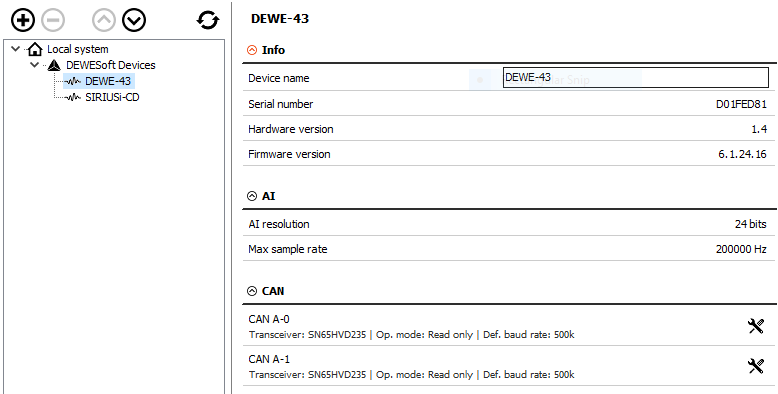
MODULES ETHERCAT DE SYNCHRONISATION
l’ECAT-SYNC-JUNCTION fonctionne de la même manière que les autres périphériques DEWESoft USB. Il est automatiquement reconnu par le logiciel Dewesoft X. Par défaut, l’ECAT-SYNC-JUNCTION sera utilisé pour synchroniser les modules KRYPTON EtherCAT® et les SIRIUS USB. Le numéro de série et la version du firmware seront affichés.
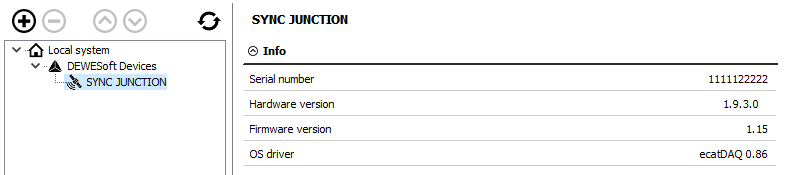
KRYPTON
Pour un module KRYPTON sélectionné, vous disposerez des information de numéro de série, de version matérielle et firmware du module DAQ. LA version des drivers DS-EtherCAT installés sur votre OS sont aussi affichés.
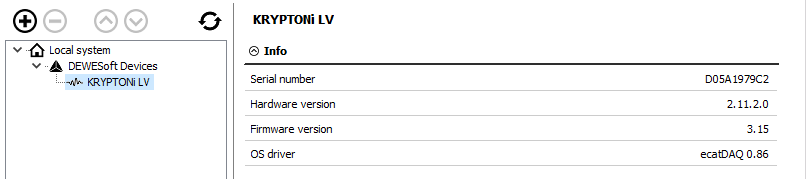
CONFIGURATION DE LA FRÉQUENCE D’ÉCHANTILLONNAGE EN MODE CONFIG. VOIES
Le réglage de la cadence d’échantillonnage par défaut en mode de configuration des voies de mesure est accéssible dans ce même menu.

Observons l’exemple de configuration de ce champs à l’aide d’un générateur de fonction (mode sinus de fréquence 100 Hz). Laissez tout d’abord la valeur par défaut à 20 000 S/s/voies (20kHz).

Lorsque vous ouvrez le menu de configuration d’une voie analogique, vous osberverez le signal correctement dessiné.

Lorsque vous modifiez le réglage de ce champs, pour saisir la valeur de d’échantillonnage par défaut en mode config. voies à 10 S/s/ch (10Hz).

L’aperçu du signal disponible dans le menu configuration d’une voie analogique présentera ce type de signal. Il est évident qu’à la fréquence de 10Hz vous ne visualiserez pas le signal d’entrée tel qu’il devrait-être. Cette valeur est donc à ajuster selon vos besoins en mode de configuration d’essai.